Windows 7 パソコンの MAC アドレスを確認する方法 Windows 7 パソコンの MAC アドレスを確認する方法
- 王林転載
- 2023-07-07 13:49:207594ブラウズ
MAC アドレスはコンピュータの物理アドレスであり、ローカル エリア ネットワーク アドレスを意味し、コンピュータ デバイスの場所を決定するために使用される重要なパラメータです。では、Windows 7 コンピュータの MAC アドレスを確認するにはどうすればよいですか? ?まずネットワーク アイコンをクリックし、インターネットと共有センターを開き、次にアダプター設定の変更をクリックします。ブロードバンド接続を右クリックしてステータスを選択し、詳細をクリックします。開いているチャネルで物理アドレスを見つけます。次の文字と数字は次のとおりです。 MAC アドレス。
Windows 7 コンピューターの MAC アドレスを照会する方法:
デスクトップの右下隅にあるネットワーク アイコンをクリックし、[ネットワークと共有センター] を選択して開き、[変更] をクリックします。左上隅にあるアダプターの設定。ブロードバンド接続を見つけて右クリックし、接続を選択します。次の図に示すように:
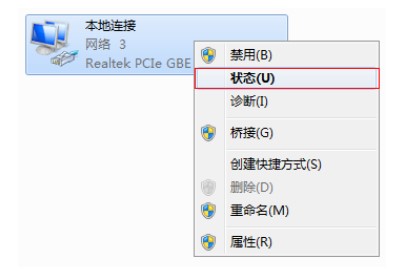
#2. [詳細] をクリックします。次の図に示すように:
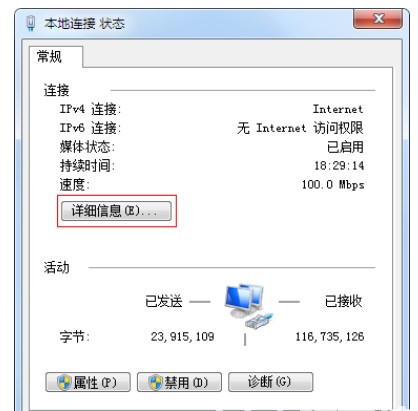
#3. データ接続の詳細の物理アドレスは、有線ネットワーク カードの MAC アドレスです。以下の図に示すように:
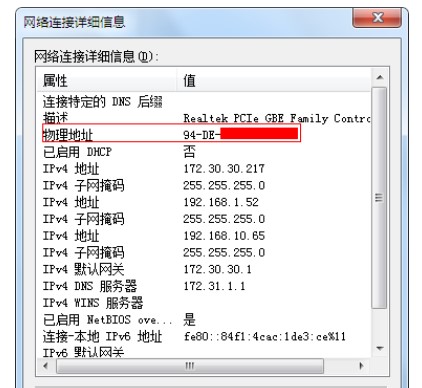
上記は、Windows 7 の MAC アドレスを確認する方法の具体的な内容です。したがって、上記のチュートリアルの例を参照してください。
以上がWindows 7 パソコンの MAC アドレスを確認する方法 Windows 7 パソコンの MAC アドレスを確認する方法の詳細内容です。詳細については、PHP 中国語 Web サイトの他の関連記事を参照してください。
声明:
この記事はwindows7en.comで複製されています。侵害がある場合は、admin@php.cn までご連絡ください。

